Päivitetty huhtikuu 2024: Älä enää saa virheilmoituksia ja hidasta järjestelmääsi optimointityökalumme avulla. Hanki se nyt osoitteessa linkki
- Lataa ja asenna korjaustyökalu täältä.
- Anna sen skannata tietokoneesi.
- Työkalu tulee silloin Korjaa tietokoneesi.
Akun purkaminen tietokoneen sammuttamisen jälkeen on yleinen valitus, samoin kuin muut virheet, kuten .NET Frameworkiin liittyvä virhe, Windows-päivitysvirhe ja ärsyttävä 0x800ccc13-virhe, jota monet käyttäjät ympäri maailmaa ovat tuoneet Windows 10. Keskitymme siihen, miksi akku tyhjenee sammutuksen jälkeen.
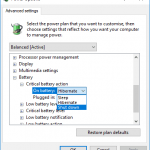
Tämä johtuu Windows 10in vakiotoiminnosta, joka tunnetaan nimellä Quick Start. Se auttaa tietokoneesi käynnistymistä nopeammin. Tämä toimii periaatteella, että käyttöjärjestelmä ei sammuta tietokonettasi kokonaan, jos kerrot sen siirtyvän nukkumaan, ja jos käynnistät tietokoneen uudelleen, se käynnistyy uudelleen nopeammin.
Poista nopea käynnistys Windows 10issa
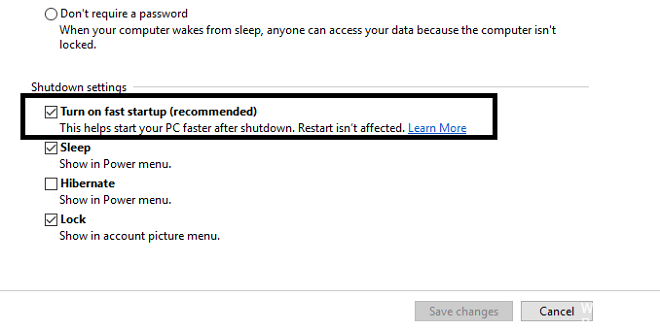
- Käytä Winkey + X- ja Power-vaihtoehtoja tai napsauta Käynnistä-painiketta hiiren kakkospainikkeella.
- Napsauta Muokkaa-painiketta vasemmassa yläkulmassa, mitä Power-painike tekee.
- Voit muuttaa asetuksia, jotka eivät ole tällä hetkellä käytettävissä, napsauttamalla keskustan yläosassa olevaa linkkiä.
- Poista suositeltu pikakäynnistys käytöstä käytöstä.
Huhtikuun 2024 päivitys:
Voit nyt estää tietokoneongelmat käyttämällä tätä työkalua, kuten suojataksesi tiedostojen katoamiselta ja haittaohjelmilta. Lisäksi se on loistava tapa optimoida tietokoneesi maksimaaliseen suorituskykyyn. Ohjelma korjaa yleiset virheet, joita saattaa ilmetä Windows -järjestelmissä, helposti - et tarvitse tuntikausia vianmääritystä, kun sinulla on täydellinen ratkaisu käden ulottuvilla:
- Vaihe 1: Lataa PC-korjaus- ja optimointityökalu (Windows 10, 8, 7, XP, Vista - Microsoft Gold Certified).
- Vaihe 2: Valitse “Aloita hakuLöytää Windows-rekisterin ongelmat, jotka saattavat aiheuttaa PC-ongelmia.
- Vaihe 3: Valitse “Korjaa kaikki”Korjata kaikki ongelmat.
Voit poistaa tietokoneen käytöstä komentokehotteella.
Käyttäjistä riippuen, jos sinulla on akkuongelmia, kun kannettava tietokone on sammutettu, et voi sammuttaa sitä kokonaan. Tämä tyhjentää akun hitaasti, vaikka laite olisi ”pois päältä”.
Voit sammuttaa tietokoneen kokonaan seuraavasti:
- Käynnistä komentokehote. Voit myös käyttää PowerShellia.
- Suorita nyt sammutuskomento ja tietokone suljetaan kokonaan.
Toinen nopeampi tapa on käyttää suoritusikkunaa. Voit tehdä tämän seuraavasti:
- Avaa Suorita-valintaikkuna painamalla Windows + R.
- Kirjoita shutdown / s-komento ja paina Enter tai napsauta OK.
Jos nämä menetelmät toimivat, voit nopeuttaa prosessia luomalla pikakuvakkeen tietokoneen sammuttamiseksi. Voit tehdä tämän seuraavasti:
- Napsauta hiiren kakkospainikkeella työpöytää ja valitse Uusi> Pikakuvake.
- Anna syöttökenttään Shutdown / s ja napsauta Seuraava.
- Anna uuden pikakuvakkeen nimi ja noudata näyttöön tulevia ohjeita.
Kun olet luonut uuden pikakuvakkeen, käytä sitä sammuttaaksesi tietokoneen. Huomaa, että tämä on vain ongelmanratkaisu, joten sinun pitäisi käyttää sitä aina, kun haluat sammuttaa tietokoneen.
Asenna akun ohjaimet uudelleen
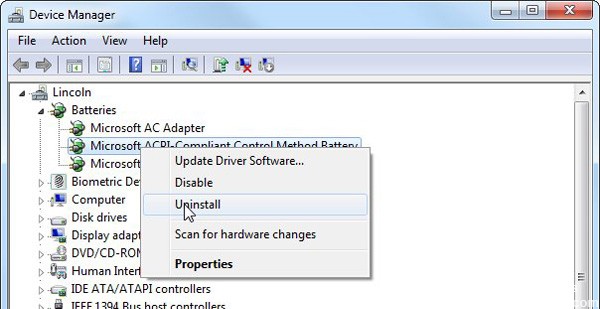
- Irrota virtajohto ja käytä kannettavaa tietokonetta, kunnes akku on tyhjentynyt.
- Sammuta kannettava tietokone ja käynnistä se uudelleen 30-minuuttien jälkeen.
- Microsoft ACPI -yhteensopiva ohjausmenetelmän akku on asennettu uudelleen Laitehallinnassa,
- Käynnistä tietokone uudelleen ja ongelma on ratkaistava.
Asiantuntijavinkki: Tämä korjaustyökalu tarkistaa arkistot ja korvaa vioittuneet tai puuttuvat tiedostot, jos mikään näistä tavoista ei ole toiminut. Se toimii hyvin useimmissa tapauksissa, joissa ongelma johtuu järjestelmän korruptiosta. Tämä työkalu myös optimoi järjestelmäsi suorituskyvyn maksimoimiseksi. Sen voi ladata Napsauttamalla tätä

CCNA, Web-kehittäjä, PC-vianmääritys
Olen tietokoneen harrastaja ja harrastava IT-ammattilainen. Minulla on vuosien kokemus tietokoneen ohjelmoinnista, laitteiden vianmäärityksestä ja korjaamisesta. Olen erikoistunut Web-kehitys- ja tietokannan suunnitteluun. Minulla on myös CCNA-sertifiointi verkon suunnitteluun ja vianmääritykseen.

